如何在 CarPlay 上使用位智取代苹果地图
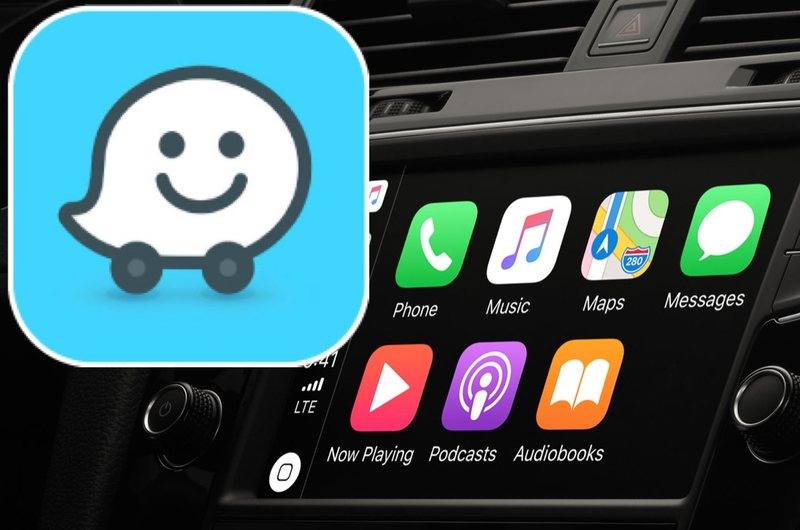
如果您使用 Waze 导航,当您使用 iPhone 驾车时,您可能会喜欢将 Waze 应用程序放在 CarPlay 的前面和中心位置。如果您在 CarPlay 车辆上使用 Waze 应用程序而不是 Apple Maps,您甚至可能有兴趣用 Waze 替换 Apple Maps。
本文将向您展示如何在 iPhone 的 Apple CarPlay 上使用 Waze 作为您的地图和驾驶导航应用程序。
在 CarPlay 上使用 Waze 的要求:汽车必须兼容 CarPlay,iPhone 必须运行 iOS 12 或更高版本,您必须有 使用 CarPlay 设置 iPhone,Waze 应用程序必须更新到最新版本。
如果您在 iPhone 上还没有 Waze 应用程序,您可以从 App Store 下载它 此处。
如何在 CarPlay 上使用 Waze 而不是 Apple 地图
- 如果您尚未将 iPhone 连接到 CarPlay,则将其连接
- 在 iPhone 上打开“设置”应用
- 转到“常规”,然后选择“CarPlay”
- 使用 CarPlay 选择汽车
- 找到 Waze,然后点击并按住 Waze 图标将其拖到 CarPlay 主屏幕以便快速访问
- 可选:用 CarPlay 上的 Waze 替换 Apple Maps,方法是将 Apple Maps 图标移动到另一个屏幕,使 Waze 图标在 CarPlay 显示屏上更加突出
- 退出 iPhone 上的 CarPlay 设置以使更改生效
- 轻按 CarPlay 显示屏上的 Waze 应用程序,照常在车内使用 CarPlay 上的 Waze
通过 CarPlay 显示屏上醒目的 Waze,您可以轻松启动 Waze 并将其用作您车辆中的首选地图应用程序。
如果您希望多个地图选项与 CarPlay 一起使用,您还可以将 Google 地图与 CarPlay 一起使用,您还可以随时使用内置的 Apple 地图应用程序。
您可能想知道是否可以让 Waze 成为 CarPlay 或 iPhone 上的默认地图应用程序,但目前还没有这项功能。相反,您必须启动 Waze 并以这种方式通过 CarPlay 使用它。
您还可以通过召唤 Siri,然后说“使用 Waze 告诉我去 Apple Store 的路线”或类似命令,让 Siri 使用 Waze 为您找到某个地方的路线,当然要指定您的预期目的地。
如果您知道将 Waze 与 CarPlay 结合使用的任何其他方法,或者您有一些奇特的解决方法可以让 Waze 成为 iPhone 或 CarPlay 上的默认地图应用程序,请在下面的评论中与我们分享!
